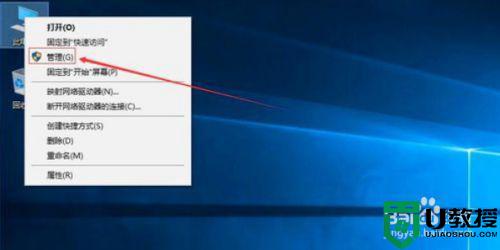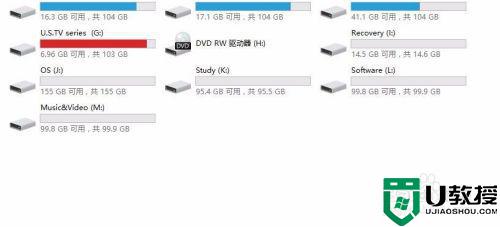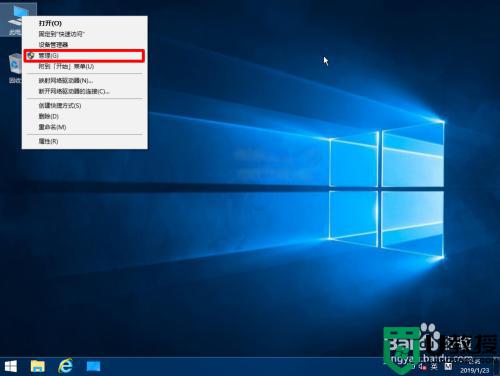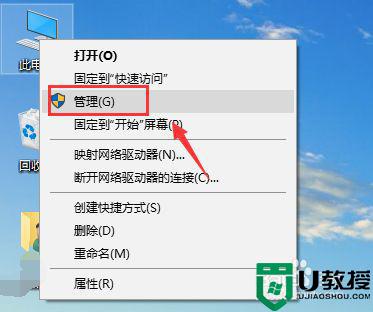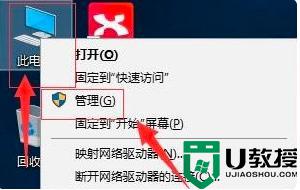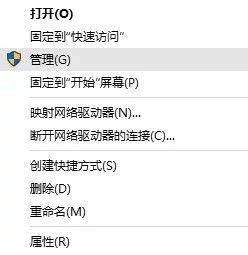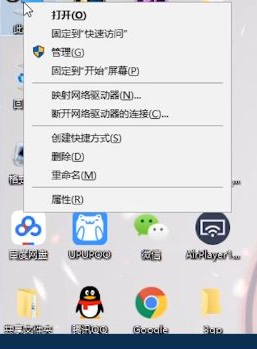电脑w10分盘后怎么合盘 w10电脑硬盘怎样合盘
时间:2021-07-23作者:xinxin
有些用户的win10电脑没有对硬盘进行分区,因此在安装完系统只有就需要考虑硬盘分区的情况,不过有用户在对win10系统进行分区时,不小心设置了过多的硬盘分区选项,因此就想要重新将其进行合盘,那么电脑w10分盘后怎么合盘呢?下面小编就来告诉大家w10电脑硬盘合盘设置方法。
推荐下载:win10系统之家下载
具体方法:
1、首先 备份好磁盘文件,制作pe系统启动盘,进入pe桌面后在 此电脑 上右键 管理。
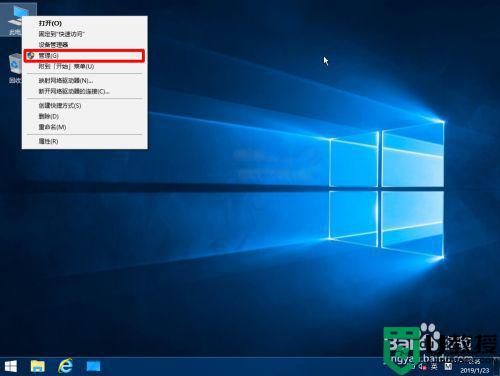
2、选择左边的 磁盘管理。
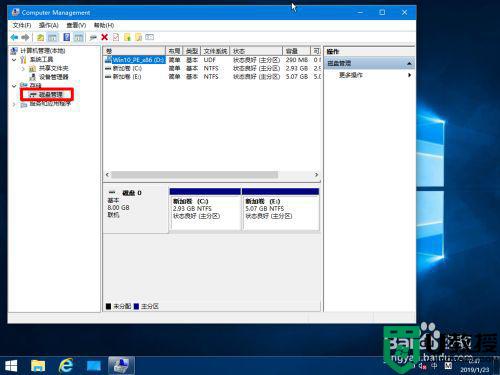
3、在磁盘中的分区上右键--删除卷。

4、然后分区就变成 未分配 了,同理多个分区都可以这样删除。
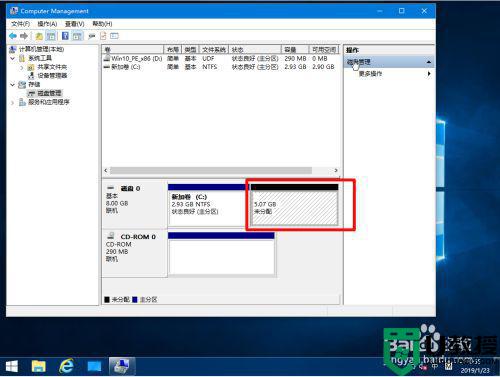
5、删除完成后就变成了一个未分配盘。
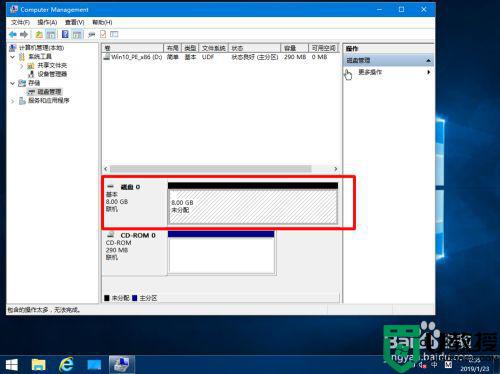
6、然后在顶面右键--新建简单卷。
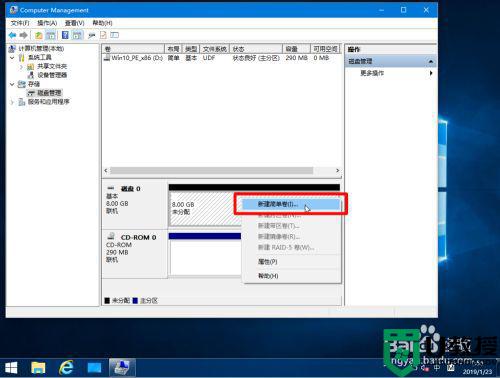
7、根据提示直接都下一步,就可以创建一个C盘。

8、现在打开文件管理,里面就只剩一个C盘了,合盘工作完成。
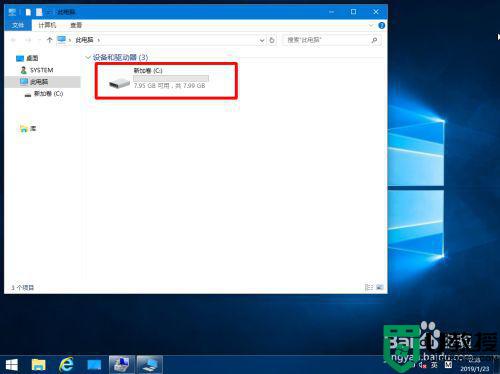
以上就是关于w10电脑硬盘合盘设置方法了,有需要的用户就可以根据小编的步骤进行操作了,希望能够对大家有所帮助。